Windows 11でウィジェット機能を完全にアンインストールする方法
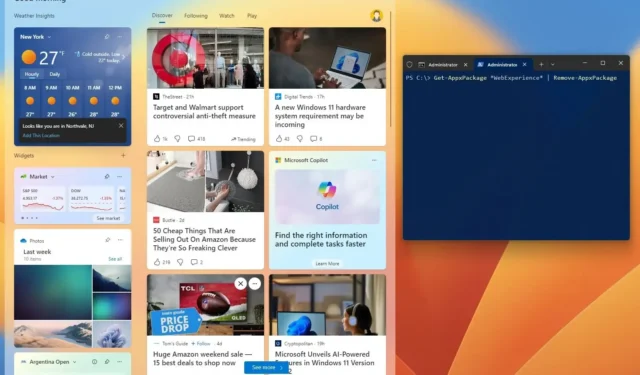
- Windows 11 ウィジェットをアンインストールするには、PowerShell (管理者)を開き、 「Get-AppxPackage *WebExperience* | Get-AppxPackage *WebExperience* | Get-AppxPackage *WebExperience*」を実行します。 Remove-AppxPackage」コマンドを実行します。
- ウィジェットを削除するもう 1 つの方法は、PowerShell (管理者)を開き、「winget uninstall –id 9MSSGKG348SP」コマンドを実行することです。
- これらのコマンドは、Windows 11 から機能を完全に削除します。以下の手順でいつでも再インストールできます。
Windows 11では、PowerShell コマンドを使用してウィジェット機能を削除できます。このガイドでは、その方法を説明します。「ウィジェット」は、タスクバーから天気アイコンをクリックするか、「Windows キー + Q」キーボード ショートカットを使用するか、画面の左側からスワイプして、パーソナライズされたフィード (ニュース、天気、スポーツ、株など)。この機能は一部の人にとっては便利ですが、ワークフローに不要な気を散らすため、すべての人にとって便利なわけではありません。
タスクバーからボタンを削除したり、誤ってウィジェットを開かないように設定を変更したり、ニュース フィードを無効にしたりすることもできますが、この機能は引き続き利用できます。
ウィジェットが役に立たない場合は、PowerShell を使用して機能を完全にアンインストールできます (ヒントをくれたボブ、ありがとう)。 (気が変わったら、再度インストールできます。)
このガイドでは、Windows 11 からウィジェット ダッシュボード エクスペリエンスを完全に削除する手順を説明します。
Windows 11 でウィジェットをアンインストールする
Windows 11 で「ウィジェット」をアンインストールするには、次の手順を実行します。
-
Windows 11 で[スタート]を開きます。
-
「PowerShell」を検索し、一番上の結果を右クリックして、「管理者として実行」オプションをクリックします。
-
次のコマンドを入力して Windows 11 のウィジェット機能をアンインストールし、Enterを押します。
Get-AppxPackage *WebExperience* | Remove-AppxPackage
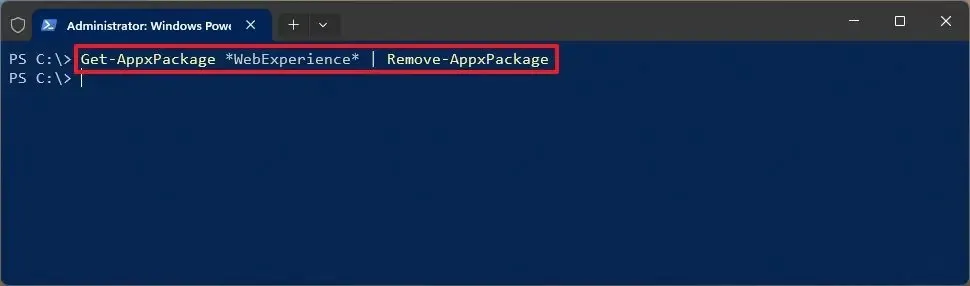
-
(オプション) winget コマンドを使用してウィジェットをアンインストールするには、次のコマンドを入力し、Enterを押します。
winget uninstall --id 9MSSGKG348SP
手順を完了すると、ウィジェット ダッシュボードは Windows 11 から完全に削除されます。設定アプリには、タスクバーのウィジェット アイコンを制御するオプションも見つかりません。
Windows 11 にウィジェットをインストールする
気が変わった場合、または別の理由で機能がなくなった場合は、 Microsoft Storeからウィジェット エクスペリエンスを再インストールするか、Windows パッケージ マネージャーを使用することができます。
Windows 11 にウィジェット機能をインストールするには、次の手順を実行します。
-
[スタート]を開きます。
-
「PowerShell」を検索し、一番上の結果を右クリックして、「管理者として実行」オプションをクリックします。
-
次のコマンドを入力して Windows 11 にウィジェット ボード機能をインストールし、Enterを押します。
winget install --id 9MSSGKG348SP
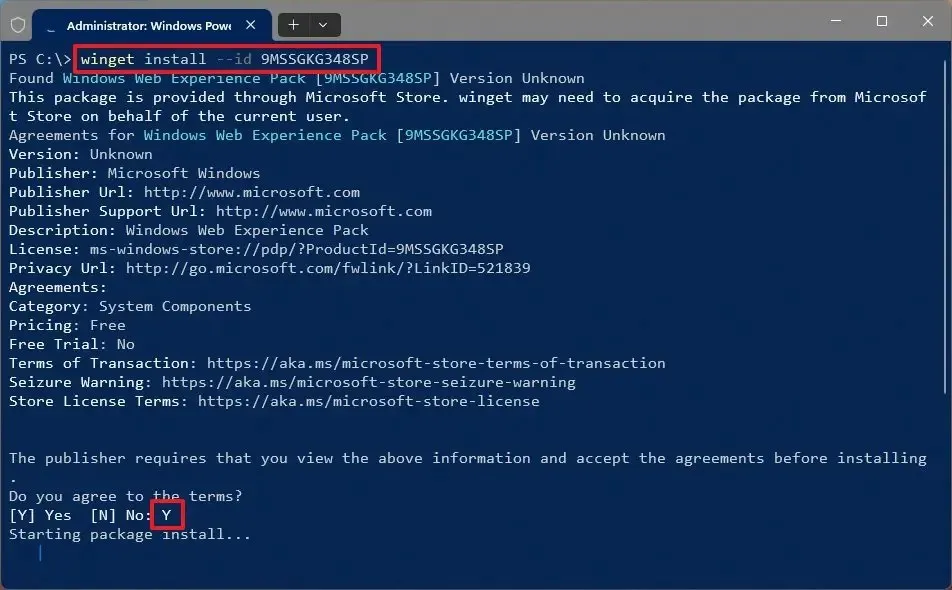
-
「Y」と入力してEnterを押します。
-
コンピュータを再起動します。
手順を完了すると、「Windows キー + Q」キーボード ショートカットまたはタスク バーのボタンを使用してウィジェット ボードを再度使用できるようになります。
2024 年 2 月 14 日更新:このガイドは、正確性を確保し、プロセスの変更を反映するために更新されました。



コメントを残す